Win10如何设置自动关机?Win10设置自动关机的方法
分类:win10教程 2021-08-08
导读: Win10如何设置自动关机?Win10设置自动关机的方法--在生活中,我们可能会因为某些原因需要Win10系统的电脑下载大文件,但长时间的电脑开机会对电脑有损伤,那么应该设置Win10电脑设置自动关机呢?下面就和小编一起来看看有什么方法吧。 Win10设置自动关机的方法...
在生活中,我们可能会因为某些原因需要Win10系统的电脑下载大文件,但长时间的电脑开机会对电脑有损伤,那么应该设置Win10电脑设置自动关机呢?下面就和小编一起来看看有什么方法吧。
Win10设置自动关机的方法
1、鼠标右键点击桌面空白处,新建一个空白的文本文档。
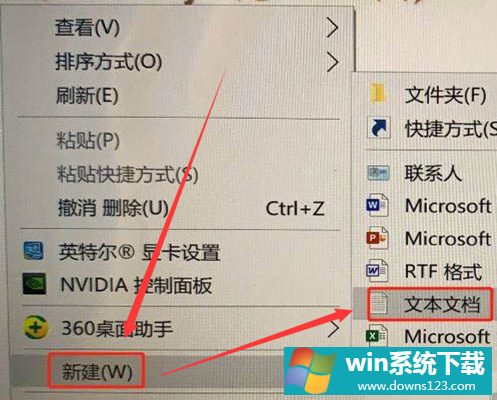
2、打开该文本,输入一段关机命令shutdown /s /t 0后点击保存。
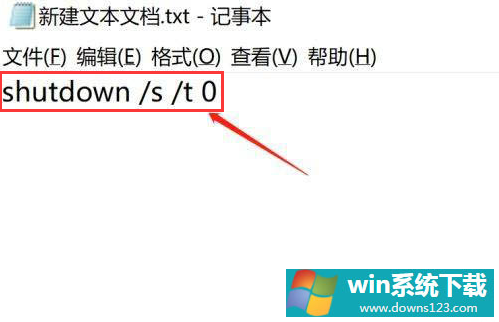
3、选中该文档后,点击鼠标右键选择重命名选项。
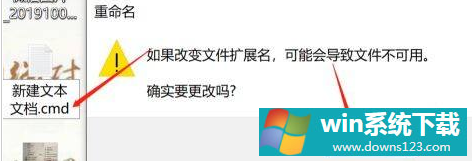
4、将文档后缀名改成.cmd即可实现自动关机。



